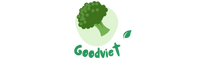Trong thời đại công nghệ hiện nay, máy tính xách tay đã trở thành một công cụ quan trọng trong công việc và cuộc sống hàng ngày. Một trong những thách thức lớn nhất khi sử dụng máy tính xách tay là quản lý thời lượng pin. Bài viết này, The Ware sẽ chia sẻ một số thủ thuật tiết kiệm pin máy tính hiệu quả giúp bạn tối ưu hóa thời lượng sử dụng máy tính xách tay.

1. Chỉnh độ sáng màn hình – Thủ thuật tiết kiệm pin máy tính
Độ sáng màn hình là một trong những thành phần tiêu tốn nhiều năng lượng nhất trên máy tính xách tay. Việc giảm độ sáng màn hình có thể giúp kéo dài thời lượng pin đáng kể.
- Trên Windows, bạn có thể nhấn tổ hợp phím “Win + X” và chọn “Mobility Center” hoặc vào “Settings” > “System” > “Display” để điều chỉnh độ sáng.
- Trên macOS, bạn vào “System Preferences” > “Displays” và điều chỉnh thanh trượt độ sáng.
Các hệ điều hành hiện đại đều có chế độ tiết kiệm pin tự động điều chỉnh các thiết lập để tối ưu hóa thời lượng pin. Bạn cũng có thể kích hoạt chế độ tiết kiệm pin cho máy tính với tip:
- Trên Windows, bạn vào “Settings” > “System” > “Battery” và bật chế độ “Battery saver”.
- Trên macOS, bạn vào “System Preferences” > “Battery” và bật “Low Power Mode”.

2. Quản lý quy trình và ứng dụng – Thủ thuật tiết kiệm pin máy tính
Các ứng dụng chạy ngầm có thể tiêu tốn nhiều năng lượng. Hãy kiểm tra và đóng các ứng dụng không cần thiết để tiết kiệm pin.
- Trên Windows, bạn có thể sử dụng “Task Manager” để kiểm tra và đóng các ứng dụng không cần thiết.
- Trên macOS, bạn sử dụng “Activity Monitor” để kiểm tra và đóng các ứng dụng không cần thiết.
Bạn cũng có thể giảm số lượng ứng dụng khởi động cùng hệ thống cũng giúp tiết kiệm năng lượng.
- Trên Windows, bạn vào “Task Manager” > tab “Startup” và vô hiệu hóa các ứng dụng không cần thiết.
- Trên macOS, bạn vào “System Preferences” > “Users & Groups” > tab “Login Items” và xóa các mục không cần thiết.
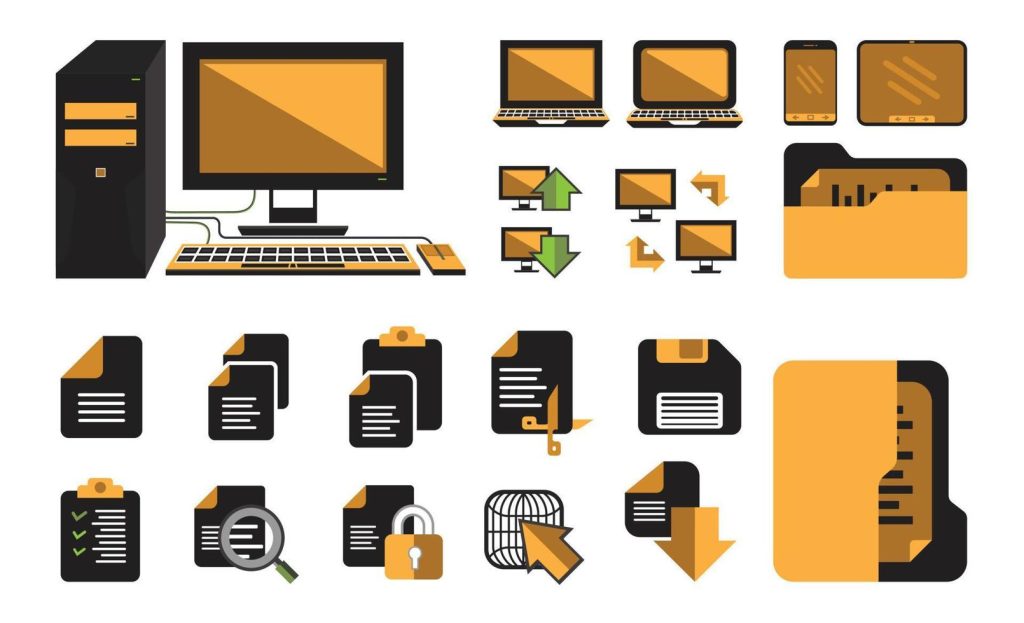
3. Cài đặt hệ thống – Thủ thuật tiết kiệm pin máy tính
Việc chạy các chương trình trong hệ thống cũng tiêu tốn pin vậy nên hãy điều chỉnh các cài đặt năng lượng để giúp của để tiết kiệm pin hơn.
- Trên Windows, bạn vào “Control Panel” > “Power Options” và chọn “Power saver”.
- Trên macOS, bạn vào “System Preferences” > “Battery” và điều chỉnh cài đặt cho “Battery” và “Power Adapter”.
Các tính năng như Wi-Fi, Bluetooth, và GPS tiêu tốn năng lượng khi không cần thiết.
- Trên Windows và macOS, bạn nên tắt Wi-Fi và Bluetooth khi không sử dụng.
- Trên Windows, bạn vào “Settings” > “Network & Internet” và tắt Wi-Fi. Trên macOS, bạn vào “System Preferences” > “Network” và tắt Wi-Fi.
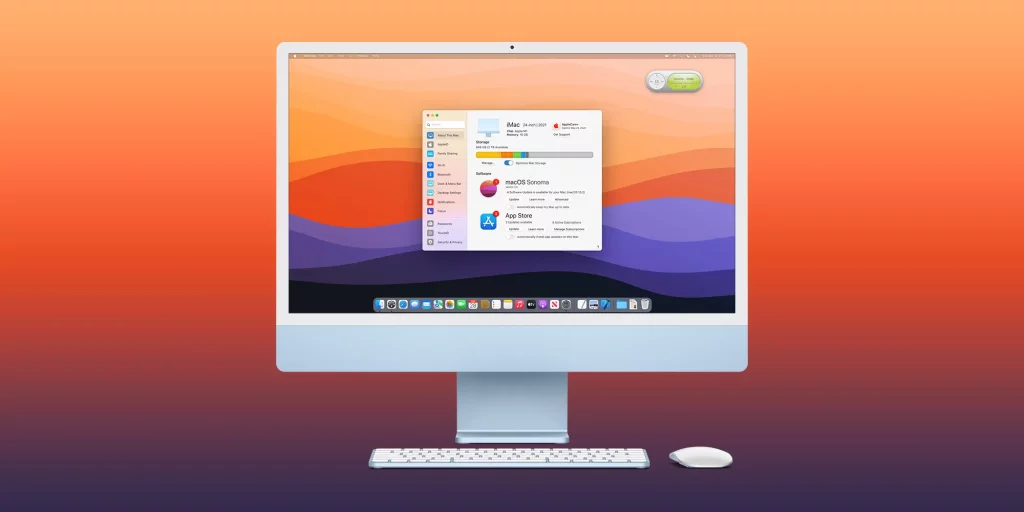
4. Quản lý phần cứng – Thủ thuật tiết kiệm pin máy tính
Việc sử dụng ổ cứng SSD thay vì HDD có thể mang lại nhiều lợi ích khi cần tiết kiệm pin của máy tính xách tay. Ổ cứng SSD tiêu thụ ít năng lượng hơn so với ổ HDD truyền thống. Điều này là do công nghệ của SSD cho phép nó hoạt động hiệu quả hơn và tiêu tốn ít năng lượng hơn so với ổ HDD cơ học.
Ngoài ra, việc nâng cấp từ ổ HDD lên ổ SSD không chỉ giúp tiết kiệm pin mà còn cải thiện đáng kể hiệu suất và tốc độ của máy tính. Ổ SSD có thời gian khởi động và truy xuất dữ liệu nhanh hơn, giúp máy tính hoạt động mượt mà và phản hồi nhanh chóng hơn. Vì vậy, nâng cấp lên ổ SSD là một giải pháp tuyệt vời để vừa tiết kiệm pin vừa cải thiện hiệu năng của máy tính.

5. Thường xuyên cập nhật phần mềm – Thủ thuật tiết kiệm pin máy tính
Các bản cập nhật thường bao gồm các cải tiến về hiệu suất và tiết kiệm năng lượng, giúp tối ưu hóa việc sử dụng năng lượng của máy tính. Khi các phần mềm được cập nhật, họ có thể hoạt động hiệu quả hơn, sử dụng ít tài nguyên hơn và tiêu thụ ít năng lượng hơn. Điều này đặc biệt quan trọng đối với các thiết bị di động như máy tính xách tay, nơi việc tiết kiệm pin là vô cùng cần thiết.
Trình duyệt web cũng có thể ảnh hưởng đáng kể đến việc tiêu thụ pin của máy tính. Nhiều trình duyệt có thể tiêu tốn nhiều năng lượng, đặc biệt khi mở nhiều tab hoặc chạy các ứng dụng web nặng.
Để tiết kiệm pin, nên sử dụng các trình duyệt được tối ưu hóa cho pin như Microsoft Edge hoặc Safari. Những trình duyệt này thường có các tính năng và cài đặt giúp giảm mức tiêu thụ năng lượng. Ngoài ra, việc đóng các tab không cần thiết cũng có thể giúp tiết kiệm đáng kể năng lượng. Bằng cách sử dụng trình duyệt hiệu quả và quản lý các tab mở, người dùng có thể kéo dài thời lượng sử dụng pin của máy tính.

6. Tối ưu hóa mạng Internet – Thủ thuật tiết kiệm pin máy tính
Khi có thể, việc sử dụng kết nối có dây thay vì kết nối không dây có thể là một cách hiệu quả để tiết kiệm pin trên máy tính. Các kết nối có dây, như kết nối Ethernet, thường tiêu tốn ít năng lượng hơn so với kết nối không dây như Wi-Fi. Điều này là do các kết nối không dây phải tiêu tốn năng lượng để duy trì liên tục việc trao đổi dữ liệu và tín hiệu với các điểm phát sóng.
Ngoài việc sử dụng kết nối có dây, việc quản lý các kết nối mạng trên máy tính cũng có thể góp phần tiết kiệm pin.
- Trên Windows, người dùng có thể vào “Settings” > “Network & Internet” và tắt các kết nối không cần thiết. Điều này sẽ giúp ngăn các kết nối không hoạt động tiếp tục tiêu hao năng lượng.
- Trên macOS, người dùng có thể vào “System Preferences” > “Network” và quản lý các kết nối mạng.
Bằng cách tắt các kết nối không được sử dụng, người dùng có thể tối ưu hóa việc sử dụng năng lượng của thiết bị. Việc quản lý các kết nối mạng một cách hiệu quả là một cách đơn giản nhưng hiệu quả để kéo dài thời lượng sử dụng pin của máy tính.

Đặc biệt vệ sinh máy tính định kỳ cũng là một cách hiệu quả để tiết kiệm pin. Bụi bẩn tích tụ bên trong máy tính, nhất là quanh các khe thông gió và quạt tản nhiệt, có thể làm giảm hiệu suất tản nhiệt của máy. Khi hiệu suất tản nhiệt bị giảm, các bộ phận bên trong máy tính sẽ phải hoạt động chăm chỉ hơn để duy trì nhiệt độ ở mức an toàn, dẫn đến việc tiêu tốn nhiều năng lượng hơn.
Việc áp dụng các thủ thuật tiết kiệm pin máy tính không chỉ giúp kéo dài thời lượng sử dụng mà còn bảo vệ và nâng cao tuổi thọ của pin. Đặc biệt, bảo trì và kiểm tra định kỳ cũng là yếu tố quan trọng để đảm bảo máy tính của bạn luôn hoạt động hiệu quả và tiết kiệm năng lượng.
Đọc thêm bài viết: Thủ thuật máy tính nâng cao